Per molti streamer di Twitch, la piattaforma è più di un semplice luogo in cui trasmettere giochi o progetti creativi. È una comunità che prospera sulla connessione e sul coinvolgimento e la musica può svolgere un ruolo significativo nel promuovere tali relazioni. Ecco dove Spotify entra in gioco Integrazione Spotify sui flussi di Twitch, puoi creare un'esperienza più coinvolgente per i tuoi spettatori, impostare il tono per i tuoi contenuti e persino monetizzare i tuoi streaming. Ma da dove inizi?
In questa guida, esploreremo i dettagli dell'utilizzo Spotify su Twitch e offrire suggerimenti su come sfruttare al meglio questo potente strumento. Alla fine, otterrai anche uno strumento eccellente per hacking gratuito Spotify Premium e livellare il tuo Spotify esperienza di streaming musicale.
Contenuto dell'articolo Parte 1. Posso giocare Spotify su Twitch?Parte 2. Come si gioca Spotify Canzoni su Twitch?Parte 3. Come aggiungere Spotify a Twitch Live Stream utilizzando OSB StudiosParte 4. Conclusione
Sì, puoi giocare Spotify su Twitch, ma richiede alcune impostazioni e configurazioni. Qualcuno può notarlo gli streamer non possono utilizzare brani protetti da copyright. Twitch non ha il supporto integrato per Spotify, quindi dovrai utilizzare uno strumento o un servizio di terze parti da cui eseguire lo streaming di musica Spotify sul tuo canale Twitch.
Un'opzione popolare è un servizio chiamato "Streamlabs" che ti consente di connettere il tuo Spotify account e riprodurre musica attraverso la loro piattaforma. Un'altra opzione è utilizzare un software chiamato "OBS" (Open Broadcaster Software) e aggiungere l'audio dal tuo Spotify lettore come fonte.
È importante notare che quando riproduci musica sul tuo Flusso di contrazione, devi assicurarti di disporre della licenza e delle autorizzazioni appropriate per utilizzare il tema. Puoi utilizzare musica royalty-free o acquistare una licenza per utilizzare legalmente musica protetta da copyright. In caso contrario, rischi la violazione del copyright e potenziali sanzioni.

Ecco le istruzioni passo passo su come giocare Spotify su Twitch:
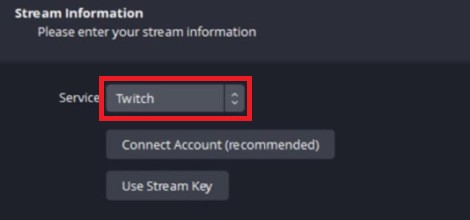
TuneSolo Spotify Music Converter è uno strumento di terze parti che ti consente di scaricare e convertire Spotify brani in formato MP3, M4A, FLAC o WAV. Questo può essere utile se desideri riprodurre brani specifici sul tuo stream Twitch che non sono disponibili su Spotify o se vuoi evitare potenziali problemi con licenze e autorizzazioni.
Ecco i passaggi da utilizzare TuneSolo per scaricare musica e ascoltarla Spotify canzoni su Twitch:

Utilizzando TuneSolo Spotify Music Converter, puoi scaricare e convertire Spotify canzoni da riprodurre sul tuo stream Twitch e ascolta le canzoni su PS4 quando giochi senza preoccuparsi di licenze o permessi. Tuttavia, è importante notare che il download e la conversione di materiale protetto da copyright senza autorizzazione può essere illegale e comportare sanzioni.

BS Studio è un popolare software di streaming che ti consente di aggiungere più sorgenti audio al tuo stream Twitch, incluso Spotify. Ecco i passaggi da aggiungere Spotify al tuo stream Twitch utilizzando OBS Studio:
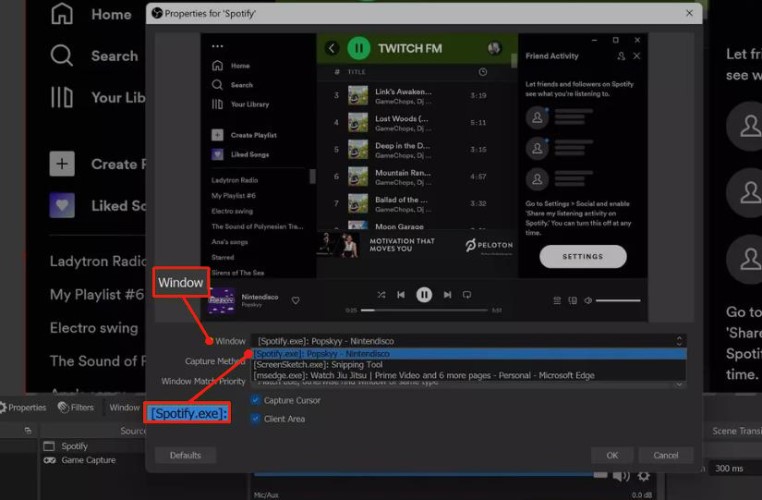
Una cosa importante da tenere a mente è che Twitch ha regole rigide per quanto riguarda il materiale protetto da copyright. Per evitare qualsiasi problema, assicurati di disporre delle licenze e delle autorizzazioni adeguate per utilizzare la musica che desideri riprodurre sul tuo streaming. In alternativa, puoi utilizzare musica royalty-free o creare la tua musica da riprodurre sul tuo streaming.
In conclusione, aggiungendo Spotify la musica nel tuo streaming Twitch può migliorare l'esperienza dei tuoi spettatori e rendere il tuo streaming più piacevole. Mentre Spotify non ha un'integrazione ufficiale con Twitch, ci sono modi per giocare Spotify brani sul tuo stream utilizzando strumenti di terze parti come TuneSolo Spotify Convertitore musicale e OBS Studio.
Tuttavia, è importante assicurarsi di disporre della licenza e dell'autorizzazione adeguate per utilizzare qualsiasi materiale protetto da copyright, inclusa la musica, nel tuo streaming. Con gli strumenti e le precauzioni giuste, puoi aggiungere facilmente Spotify musica al tuo stream Twitch e rendi i tuoi contenuti ancora più coinvolgenti.
Casa
Spotify Music Converter
Spotify su Twitch: come far salire di livello il tuo stream Twitch con Spotify
Commenti(0)
Rispondi
1.Il tuo nome
2.La tua e-mail
3.La tua recensione
© Copyright 2025 TuneSolo Software Inc. Tutti i diritti riservati.
Lascia un commento
1.Il tuo nome
2.La tua e-mail
3.La tua recensione
Invio